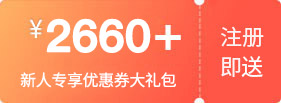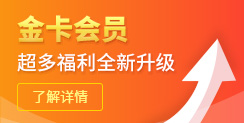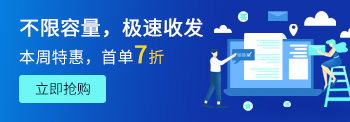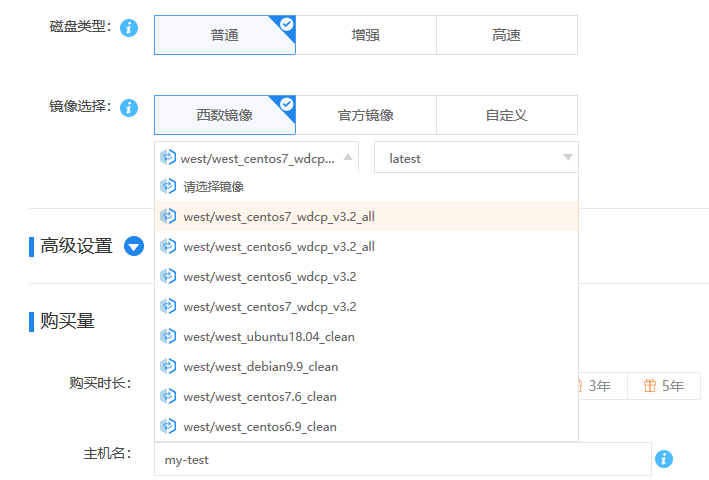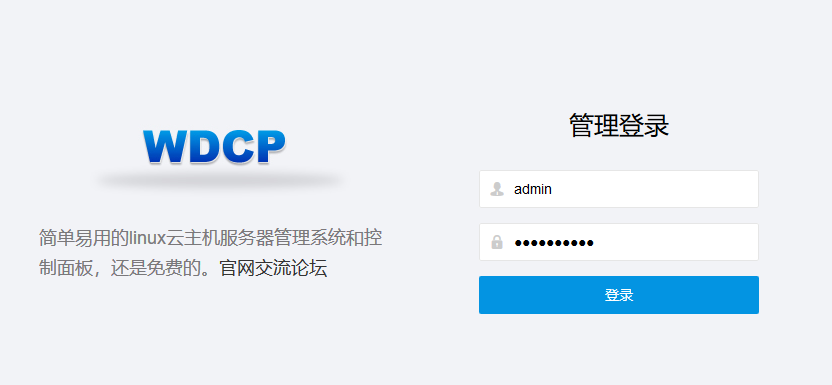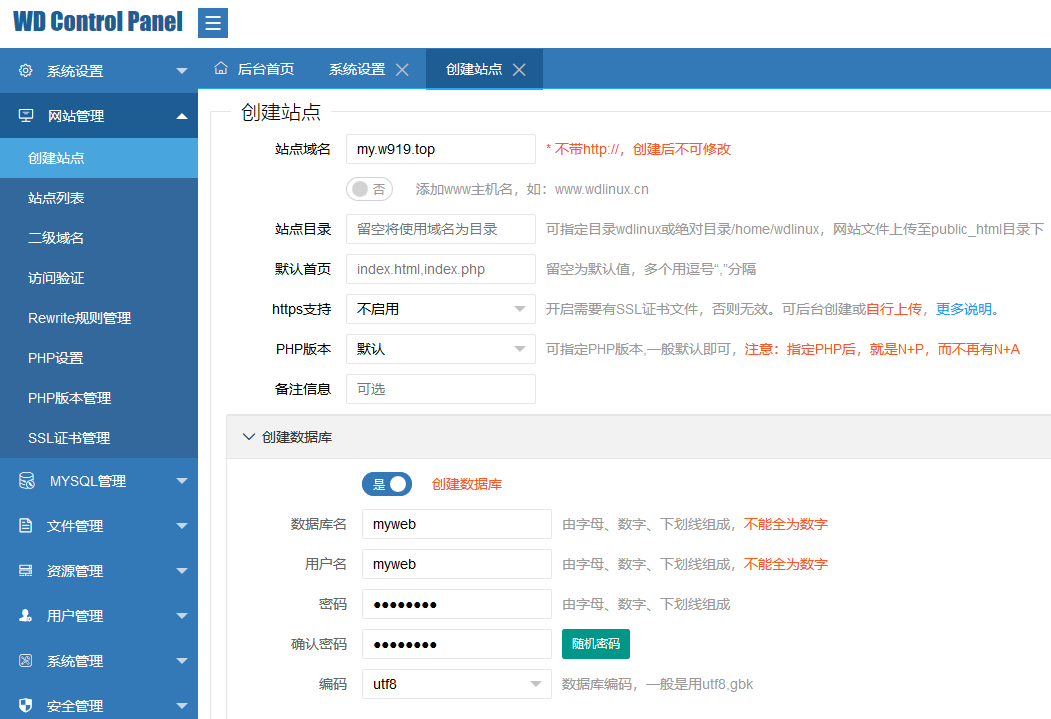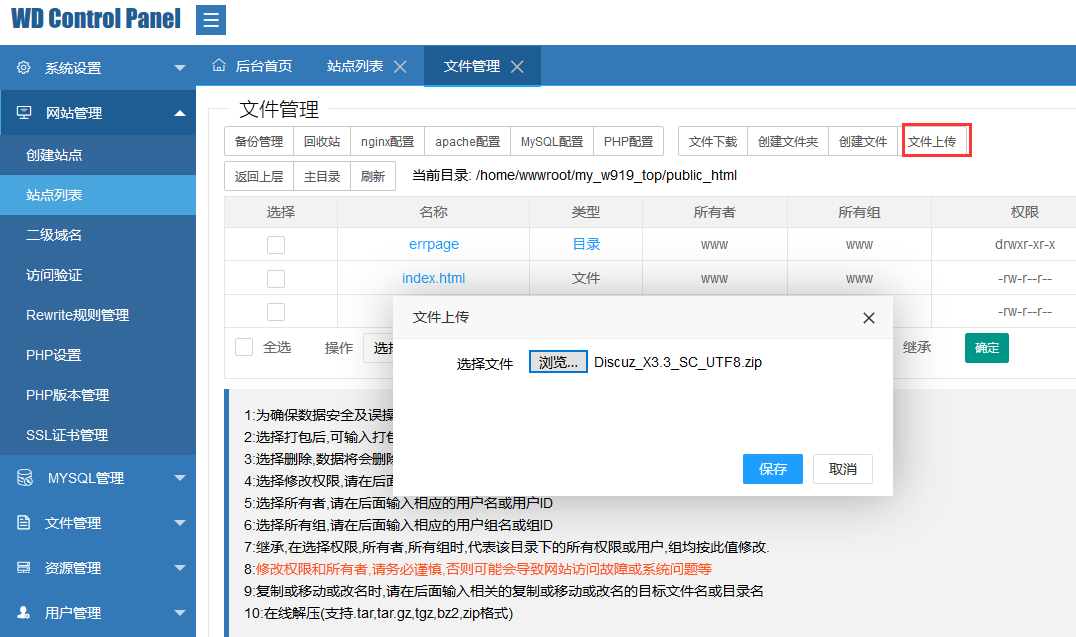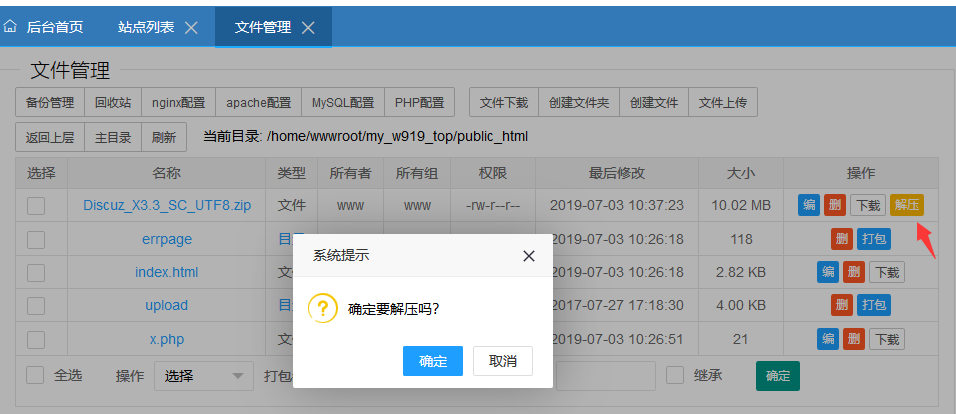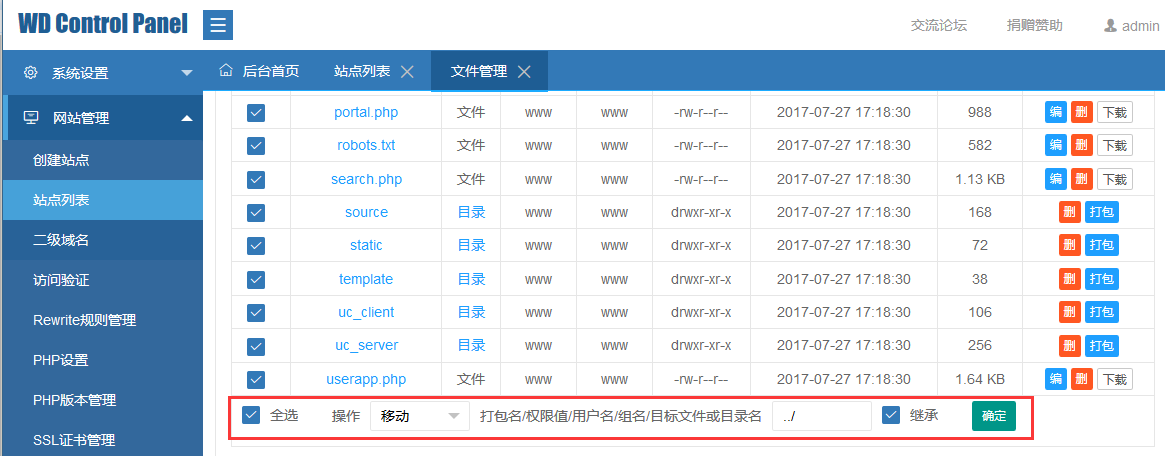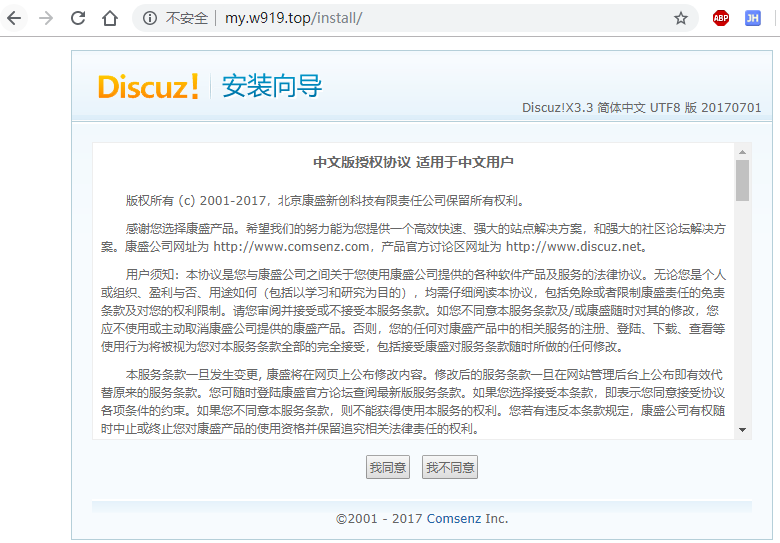-
购物车
0
我的购物车
共 0 件商品,共计 0去购物车结算 -
最新公告
- 关于过期域名类型Xb-Pre在西部数码独家拍卖的公告 2025-02-02
- 2025年春节放假通知 2025-01-23
- .NET与.COM域名跨售活动通知 2025-01-02
- 西部数码部分虚拟主机流量限额调整公告 2024-11-28
- 充值预付款
- 资讯中心
- 帮助中心
- 提交工单
- 备案
- 身份识别码:
-
登录
-
注册有礼
新用户
新人专享优惠
-
立即创建西部数码账号,获取2660+元新用户礼包!
创建账号 -



- 消息中心()
- 管理中心
容器云使用wdcp模板建站容器云提供了4个wdcp镜像 west_centos6_wdcp_v3.2 默认支持php5.3,mysql5.5,ngxing,apache,redis,memcache,ssh 容器较小 请根据自身需求选择镜像
|
|||||
| >> 相关文章 | |||||